La disabilitazione del raggruppamento rimuoverà permanentemente le funzioni corrispondenti nel file explorer di Q-Dir. Ciò significa che tutti i file e le cartelle vengono visualizzati in un elenco unificato senza divisione. Per molti utenti il raggruppamento predefinito in Esplora file di Windows può essere fastidioso, soprattutto se desiderano una panoramica chiara e rapida dei propri file. Questa impostazione ti consente di disattivare completamente il raggruppamento e semplificare la visualizzazione.
Per attivare questa possibilità, seleziona l'opzione nel menu.:
▶ Menü ▶ E&xtra ▶ Vista elenco ▶ Disabilita ▶ Raggruppamento
▶ **Vantaggi della disabilitazione del raggruppamento in Esplora file di Q-Dir:**
▶ **Scenari di utilizzo di esempio:**
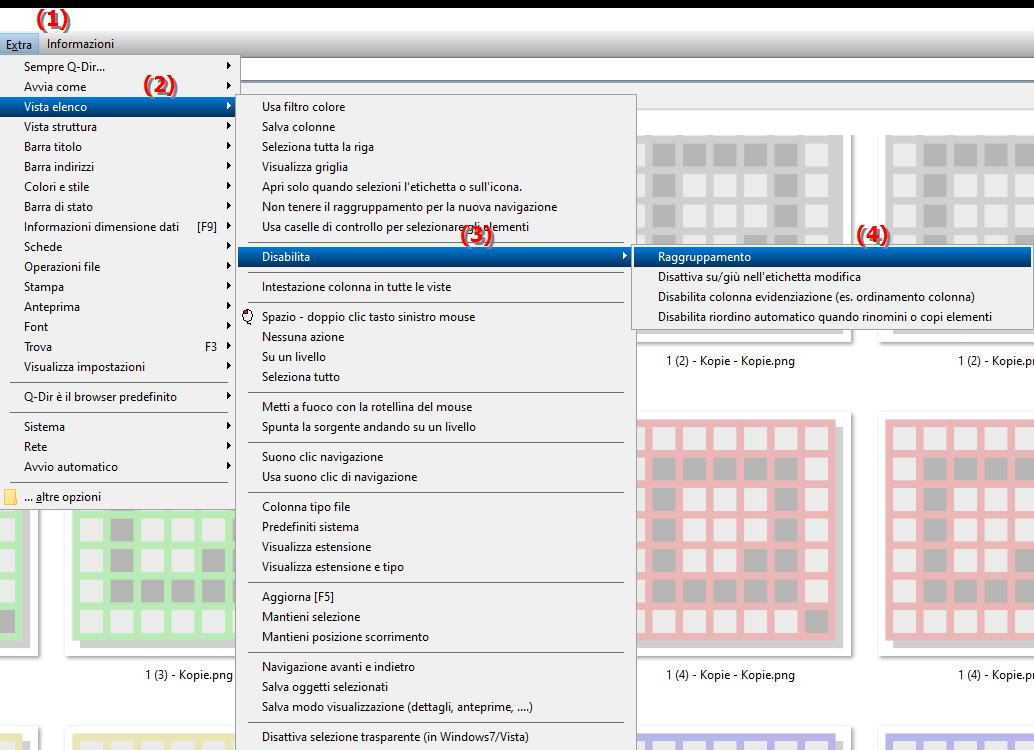
**Vantaggi della disabilitazione del raggruppamento in Esplora file di Q-Dir:**
- Chiarezza migliorata: La disabilitazione del raggruppamento migliora la chiarezza, soprattutto con un numero elevato di file. Tutti gli elementi vengono visualizzati in un unico elenco, semplificando la ricerca e la navigazione.
- Individuabilità più rapida: gli utenti possono trovare i file più velocemente perché non sono distratti da gruppi o categorie diversi. Ciò può essere particolarmente utile se si accede frequentemente a un numero elevato di file.
- Personalizzazione: questa funzionalità offre agli utenti la possibilità di personalizzare il proprio ambiente di lavoro in base alle proprie preferenze personali. Ogni utente ha esigenze diverse e la disattivazione del raggruppamento può contribuire a promuovere un modo di lavorare più personalizzato e produttivo.
▶ L'utente fa domande sulla disabilitazione del raggruppamento in Esplora file:
**Scenari di utilizzo di esempio:**
1. Progetti di grandi dimensioni: Quando si lavora su progetti di grandi dimensioni che coinvolgono molti file e cartelle, può essere utile visualizzare tutti gli elementi in un unico elenco per semplificare la gestione. Mantenere una panoramica e mantenere rapidamente passare da un file all'altro che ti serve.
2. Gestione dei file: gli utenti che organizzano regolarmente i propri file potrebbero voler avere una visione chiara di tutti i file senza essere distratti dai raggruppamenti per poter gestire i propri file in modo più efficiente.
3. Ricerca rapida: nelle situazioni in cui è necessario trovare rapidamente un file (ad esempio durante la preparazione di una riunione o presentazione), la visualizzazione elenco senza raggruppamento può garantire una ricerca più rapida dei documenti richiesti.
L'utente fa domande sulla disabilitazione del raggruppamento in Esplora file:
1. Domanda: Come posso disattivare il raggruppamento in Esplora file di Windows per ottenere un elenco chiaro di tutti i file?
Risposta: per disattivare il raggruppamento in Esplora file di Windows, apri Esplora risorse e passa alla visualizzazione desiderata. Fare clic con il pulsante destro del mouse su un'area vuota dell'elenco, selezionare "Raggruppa per" e impostarlo su "Nessuno". Ciò visualizza tutti i file in un elenco unificato senza divisione, migliorando la chiarezza.
2. Domanda: Quali sono i vantaggi della disattivazione del raggruppamento in Esplora file di Windows per la gestione dei file?
Risposta: La disattivazione del raggruppamento in Esplora file di Windows semplifica notevolmente la gestione dei file. Gli utenti vedono tutti i file in un unico elenco, semplificando la ricerca e la navigazione. Soprattutto con grandi quantità di file, puoi accedere ai documenti di cui hai bisogno più rapidamente senza essere distratto dai gruppi.
3. Domanda: Esiste un modo per disabilitare il raggruppamento in Esplora file di Windows per determinate cartelle mantenendolo attivo per altre?
Risposta: Sì, puoi personalizzare il raggruppamento in Esplora file di Windows per ciascuna cartella. Apri la cartella in questione, fai clic con il pulsante destro del mouse su un'area vuota dell'elenco e seleziona Raggruppa per. Impostalo su "Nessuno". Questa impostazione si applica solo alla cartella corrente, mentre le altre cartelle possono comunque utilizzare il raggruppamento.
4. Domanda: In che modo la disattivazione del raggruppamento influisce sull'efficienza dell'utilizzo di Esplora file di Windows?
Risposta: La disattivazione del raggruppamento può aumentare significativamente l'efficienza quando si lavora con Esplora file di Windows. Senza raggruppamenti, gli utenti possono trovare i file più velocemente e dedicare meno tempo alla navigazione. Ciò è particolarmente vantaggioso negli scenari in cui è richiesto l'accesso rapido a molti file.
5. Domanda: Cosa succede se disabilito il raggruppamento in Esplora file di Windows? Ciò renderà le mie cartelle più disorganizzate?
Risposta: La disattivazione del raggruppamento in Esplora file di Windows non rende la disposizione dei file più disorganizzata. Ottieni invece una visione più chiara e semplice di tutti i file senza doverli dividere in gruppi. Questo può essere un bel miglioramento per molti utenti che gestiscono un gran numero di file.
6. Domanda: La disattivazione del raggruppamento in Esplora file di Windows può influire anche sulle prestazioni del mio sistema?
Risposta: in generale, la disattivazione del raggruppamento in Esplora file di Windows non ha un impatto significativo sulle prestazioni del sistema. Tuttavia, potrebbe essere d'aiuto in scenari con un numero elevato di file unificando la visualizzazione e migliorando potenzialmente i tempi di risposta durante il caricamento dei file.
7. Domanda: Come posso integrare la disattivazione del raggruppamento in Esplora file di Windows nel mio flusso di lavoro quotidiano?
Risposta: per incorporare la disattivazione del raggruppamento nel flusso di lavoro, assicurati di impostare l'opzione nelle cartelle utilizzate di frequente. Questo ti aiuta a rimanere organizzato, soprattutto quando lavori su progetti con molti file. Personalizza la visualizzazione nelle cartelle che usi regolarmente per una navigazione più efficiente.
8. Domanda: Quali strumenti alternativi di gestione dei file offrono funzionalità di separazione simili a Esplora file di Windows?
Risposta: Oltre a Esplora file di Windows, strumenti come Q-Dir e Total Commander offrono funzionalità simili per disabilitare il raggruppamento. Questi programmi consentono agli utenti di visualizzare i file senza divisioni in un unico elenco, aumentandone la chiarezza e la facilità d'uso.
9. Domanda: È possibile disabilitare il raggruppamento in Esplora file di Windows per determinati tipi di file mantenendone altri raggruppati?
Risposta: Non esiste alcuna funzione in Esplora file di Windows per differenziare il raggruppamento in base al tipo di file. Tuttavia, puoi personalizzare il raggruppamento per ciascuna cartella in modo che alcune cartelle vengano visualizzate senza raggruppamento mentre altre continuino a utilizzare il raggruppamento.
10. Domanda: Come posso assicurarmi che l'impostazione per disabilitare il raggruppamento in Esplora file di Windows venga mantenuta nelle sessioni future?
Risposta: per garantire che la disattivazione del raggruppamento venga mantenuta in Esplora file di Windows, salva le impostazioni di visualizzazione per ciascuna cartella. Vai su "Visualizza" nel menu e seleziona "Opzioni". Lì puoi personalizzare la visualizzazione della cartella e impostarla come predefinita in modo che le modifiche vengano mantenute nelle sessioni future.
Keywords: raggruppamento, esploratore, file, traduzione, file, disattivazione, standard, causa, visualizzazione, finestre, attraverso, a, funzioni unificate, per disattivare, abilita, visualizzate, cartelle, rapido, rimosso, permanente, dichiarazione, corrispondente, percepito, completare, utente, significa, in particolare, divisione, panoramica, domanda, elenco, inquietante, molti, impostazione, chiaro, visualizzazione elenco, questi, desideri , Windows 10, 11, 12, 7, 8.1